ប្រសិនបើមានឯកសារនិងឯកសារសំខាន់ៗជាច្រើនលើ Google
Drive អ្នកអាចពិបាកចូលប្រើប្រាស់កំឡុងពេលបណ្ដាញមានការរអាក់រអួល។
អ្នកអភិវឌ្ឍន៍ Google Drive ក៏បានគិតអំពីបញ្ហាទាំងនេះដែរ
ដោយពួកគេបានបង្កើតដំណោះស្រាយមួយ
សម្រាប់អោយអ្នកចូលប្រើប្រាស់ឯកសារក្នុង Google Drive ដោយ offline
បាន។
ការចូលប្រើប្រាស់ Files ក្នុង Google Drive Offline លើ PC
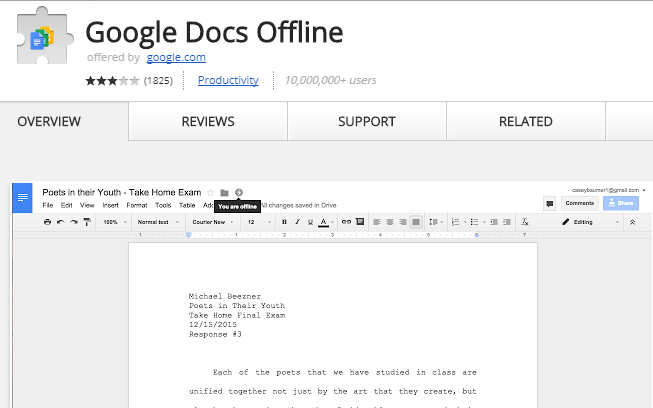
ប្រសិនបើអ្នកប្រើប្រាស់ desktop ឬ laptop អ្នកត្រូវការប្រើប្រាស់ Browser Google Chrome បើសិនជាអ្នកចង់ចូលប្រើប្រាស់ files ដោយ offline។ ដំបូងនៅលើ Chrome ចូលទៅកាន់ Chrome Web Store រួចទាញយក extension ឈ្មោះ Google Docs Offline។ បន្ទាប់មក នៅលើ Chrome ដដែលបើកគណនី Google Drive ហើយចូល Settings > Offline។ ដើម្បីដំឡើងពេញលេញ ចុចលើប្រអប់នៅបន្ទាប់នឹង Sync Google Docs, Sheets, Slides & Drawings files លើកុំព្យូទ័រ ដូច្នេះអ្នកអាច edit offline បាន ដែលចំណាយពេលបន្តិចសម្រាប់ការ activate។
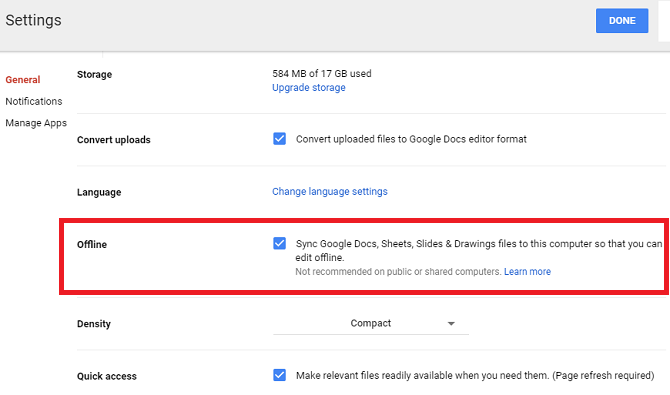
ការចូលប្រើប្រាស់ Files ក្នុង Google Drive Offline លើទូរស័ព្ទ
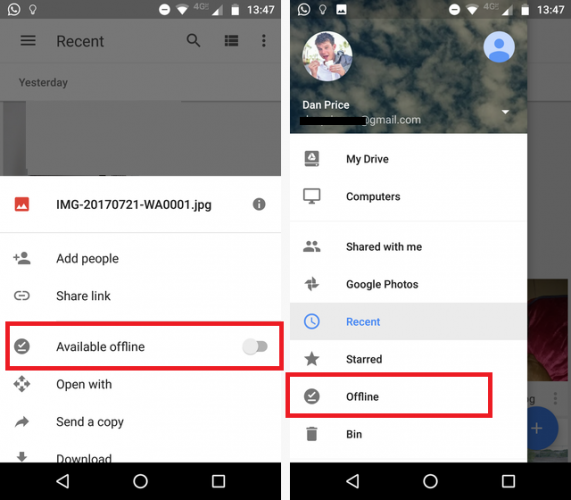
ប្រសិនបើអ្នកចង់ចូលប្រើប្រាស់ដោយ offline លើទូរស័ព្ទ អ្នកមិនចាំបាច់ទាញយក extension អ្វីនោះទេ។ ជំនួសមកដោយ បើកនូវកម្មវិធី Google Drive និងស្វែងរក files ដែលអ្នកចង់ស្វែងរក។ ចុចលើ ចំណុចដុតបីឈរ នៅក្បែរនឹងឈ្មោះ file បន្ទាប់មកអូសឡើងលើបន្តិច រួចចុចលើប៊ូតុង toggle ដើម្បីបើកត្រង់ចំណុច Available Offline។
ដើម្បីពិនិត្យ file ដែលអ្នកធ្វើអោយវាចូលប្រើប្រាស់បានដោយ offline ចុចលើ បន្ទាត់ផ្ដេកបី នៅខាងលើជ្រុងខាងឆ្វេង ហើយចុច Offline។
ដោយហេតុថា Storage (គ្រប់ files ដែលអាចចូលប្រើប្រាស់ដោយ offline ត្រូវបានរក្សាតាមទម្រង់ផ្សេងស្ថិតលើ Storage របស់ទូរស័ព្ទ) នៅមានកម្រិតដែល Google មិនអាចធ្វើអោយអ្នកអាចប្រើប្រាស់គ្រប់ files ដោយ offline បាននោះទេ៕
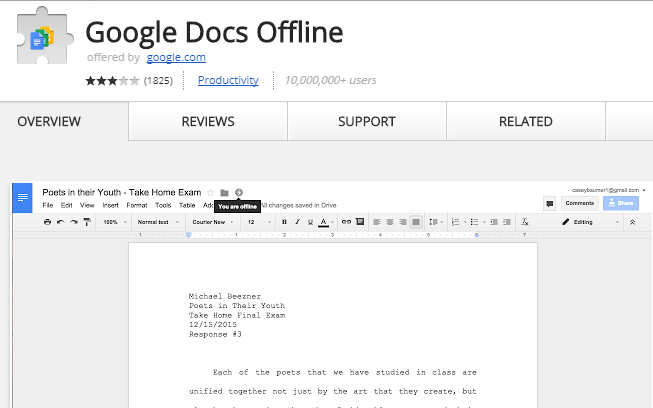
ប្រសិនបើអ្នកប្រើប្រាស់ desktop ឬ laptop អ្នកត្រូវការប្រើប្រាស់ Browser Google Chrome បើសិនជាអ្នកចង់ចូលប្រើប្រាស់ files ដោយ offline។ ដំបូងនៅលើ Chrome ចូលទៅកាន់ Chrome Web Store រួចទាញយក extension ឈ្មោះ Google Docs Offline។ បន្ទាប់មក នៅលើ Chrome ដដែលបើកគណនី Google Drive ហើយចូល Settings > Offline។ ដើម្បីដំឡើងពេញលេញ ចុចលើប្រអប់នៅបន្ទាប់នឹង Sync Google Docs, Sheets, Slides & Drawings files លើកុំព្យូទ័រ ដូច្នេះអ្នកអាច edit offline បាន ដែលចំណាយពេលបន្តិចសម្រាប់ការ activate។
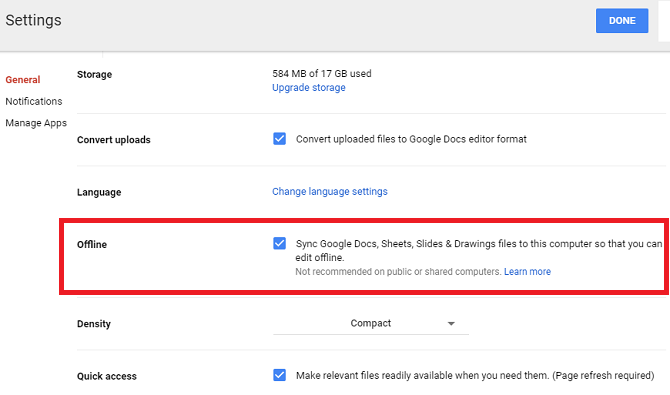
ការចូលប្រើប្រាស់ Files ក្នុង Google Drive Offline លើទូរស័ព្ទ
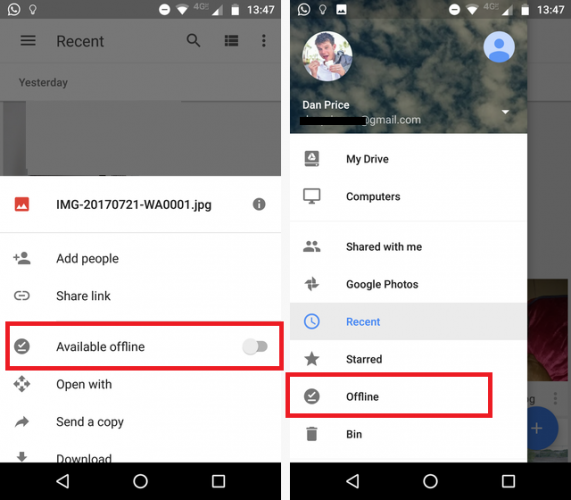
ប្រសិនបើអ្នកចង់ចូលប្រើប្រាស់ដោយ offline លើទូរស័ព្ទ អ្នកមិនចាំបាច់ទាញយក extension អ្វីនោះទេ។ ជំនួសមកដោយ បើកនូវកម្មវិធី Google Drive និងស្វែងរក files ដែលអ្នកចង់ស្វែងរក។ ចុចលើ ចំណុចដុតបីឈរ នៅក្បែរនឹងឈ្មោះ file បន្ទាប់មកអូសឡើងលើបន្តិច រួចចុចលើប៊ូតុង toggle ដើម្បីបើកត្រង់ចំណុច Available Offline។
ដើម្បីពិនិត្យ file ដែលអ្នកធ្វើអោយវាចូលប្រើប្រាស់បានដោយ offline ចុចលើ បន្ទាត់ផ្ដេកបី នៅខាងលើជ្រុងខាងឆ្វេង ហើយចុច Offline។
ដោយហេតុថា Storage (គ្រប់ files ដែលអាចចូលប្រើប្រាស់ដោយ offline ត្រូវបានរក្សាតាមទម្រង់ផ្សេងស្ថិតលើ Storage របស់ទូរស័ព្ទ) នៅមានកម្រិតដែល Google មិនអាចធ្វើអោយអ្នកអាចប្រើប្រាស់គ្រប់ files ដោយ offline បាននោះទេ៕
ប្រភព៖ makeuseof ប្រែសម្រួល ៖ ប៊ុន ធឿន



0 comments:
Post a Comment